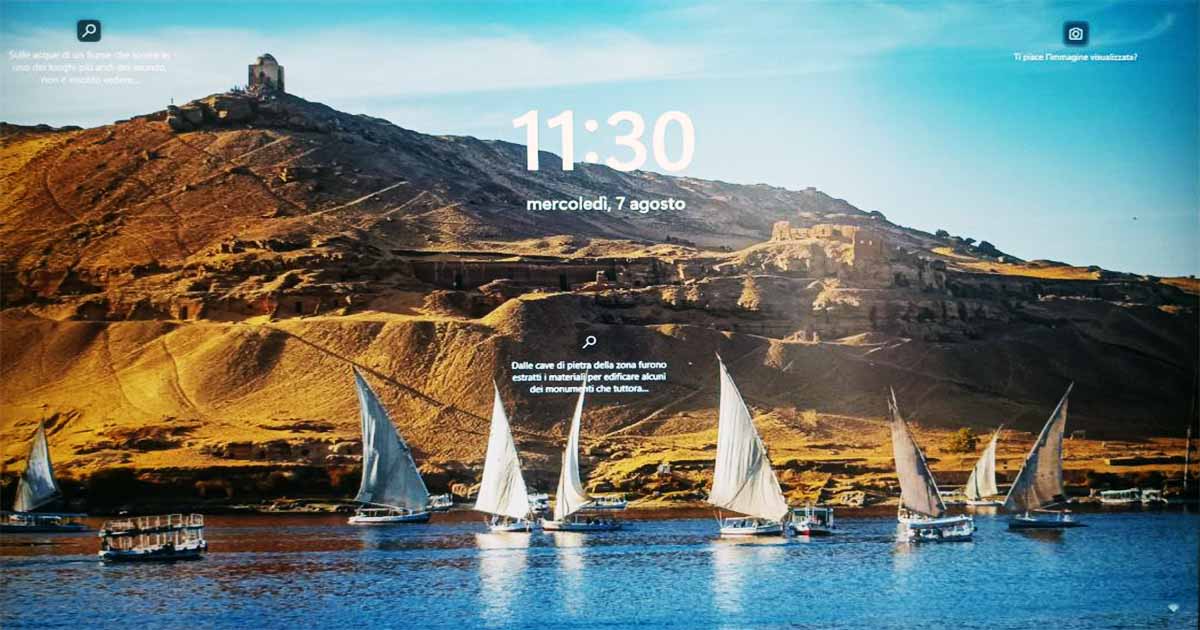Come modificare lo sfondo della schermata di blocco in Windows 11 con questa guida dettagliata. Impara i metodi disponibili, i vantaggi e gli svantaggi, e perché personalizzare la tua schermata di blocco.
La schermata di blocco di Windows 11 è la prima cosa che vedi quando accendi il tuo computer. Personalizzarla può rendere l’esperienza più piacevole e riflettere la tua personalità. In questo articolo, esploreremo come modificare lo sfondo della schermata di blocco in Windows 11, i vari metodi disponibili, i motivi per farlo, e i vantaggi e svantaggi di questa personalizzazione.
Metodi per Modificare lo Sfondo della Schermata di Blocco
Di seguito vedremo come personalizzare l’immagine di sfondo della schermata di blocco di windows 11, abbiamo la possibilità di scegliere da tre opzioni possibili.
1. Contenuti in Evidenza di Windows
Questa opzione mostra immagini bellissime che cambiano automaticamente e sono selezionate da Microsoft. Ecco come fare:
- Apri Impostazioni premendo Windows + I.
- Vai su Personalizzazione > Schermata di blocco.
- Seleziona Contenuti in evidenza di Windows.
Con questa opzione si ha il vantaggio di avere Immagini nuove ogni giorno, senza la necessità di selezionare manualmente le immagini. L’unico svantaggio è quello di non poter scegliere immagini specifiche.
2. Immagine
Questa opzione permette di scegliere una foto specifica dal tuo computer da far comparire sulla schermata di blocco. Come Fare:
- Apri Impostazioni > Personalizzazione > Schermata di blocco.
- Seleziona Immagine.
- Clicca su Sfoglia per scegliere la tua foto preferita.
I vantaggi di questa opzione sono: personalizzazione completa con le tue immagini, possibilità di cambiare l’immagine quando vuoi. Di canto suo come svantaggio ha che bisogna aggiornare manualmente l’immagine se vuoi cambiarla spesso.
3. Presentazione
La terza opzione per personalizzare la schermata di blocco di windows permette di selezionare una cartella di immagini che verranno mostrate in sequenza. Come Fare:
- Apri Impostazioni > Personalizzazione > Schermata di blocco.
- Seleziona Presentazione.
- Clicca su Aggiungi una cartella per scegliere la cartella di immagini.
I vantaggi di usare la presentazione sono: Varietà di immagini senza doverle cambiare manualmente, puoi avere una rotazione di immagini preferite. Come svantaggio possiamo segnalare che richiede la preparazione di una cartella con le immagini desiderate.
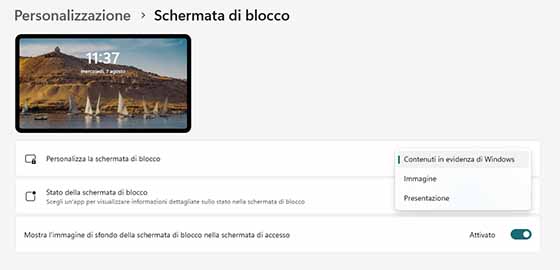
Perché Modificare lo Sfondo della Schermata di Blocco
I motivi per cui modificare lo sfondo della schermata di blocco sono soggettivi tra questi possiamo trovate i seguenti:
- Personalizzazione: Riflette la tua personalità e stile.
- Motivazione: Un’immagine ispiratrice può migliorare il tuo umore.
- Funzionalità: Puoi scegliere immagini che contengono informazioni utili, come calendari o note.
Vantaggi e Svantaggi
Come tutte le personalizzazioni anche la modifica dell’immagine di sfondo della schermata di blocco hai sui vantaggi e svantaggi. Ecco quali sono i principali:
Vantaggi
- Estetica: Migliora l’aspetto visivo del tuo dispositivo.
- Motivazione: Un’immagine piacevole può rendere l’inizio della giornata più positivo.
- Varietà: Con le opzioni di presentazione, puoi avere un nuovo sfondo ogni giorno.
Svantaggi
- Distrazione: Immagini troppo vivaci possono distrarre.
- Tempo: Potresti spendere troppo tempo a scegliere l’immagine perfetta.
- Performance: Immagini ad alta risoluzione potrebbero influire sulle prestazioni su dispositivi meno potenti.
Modificare lo sfondo della schermata di blocco in Windows 11 è un modo semplice e veloce per personalizzare il tuo dispositivo. Che tu scelga un’immagine statica, una presentazione o i contenuti in evidenza di Windows, questa personalizzazione può rendere l’uso del tuo computer più piacevole e motivante. Considera i vantaggi e gli svantaggi e scegli l’opzione che meglio si adatta alle tue esigenze.
Informazioni aggiuntive